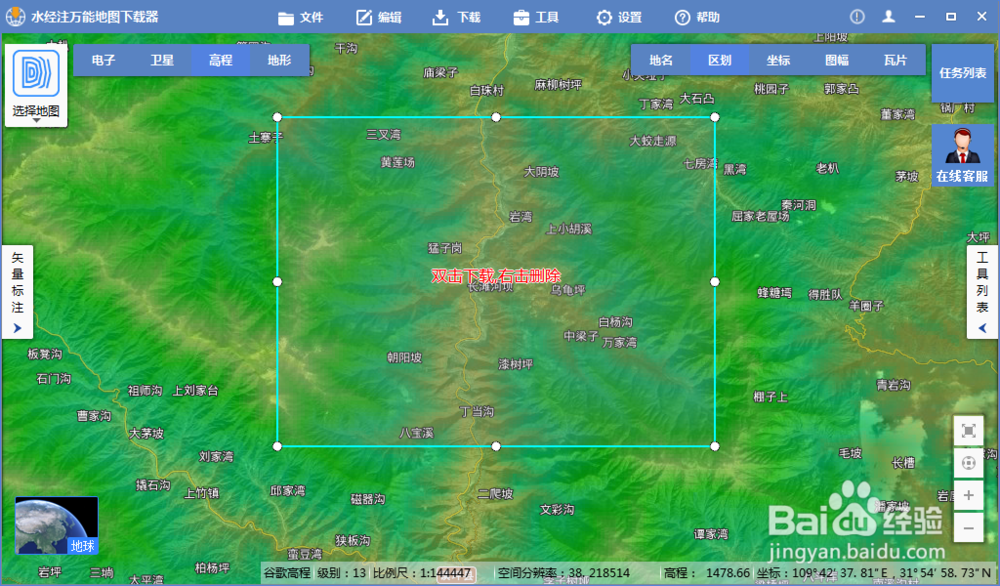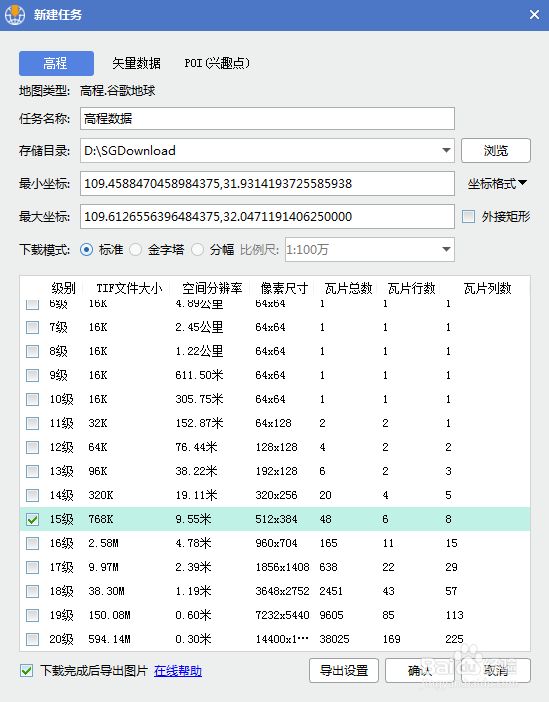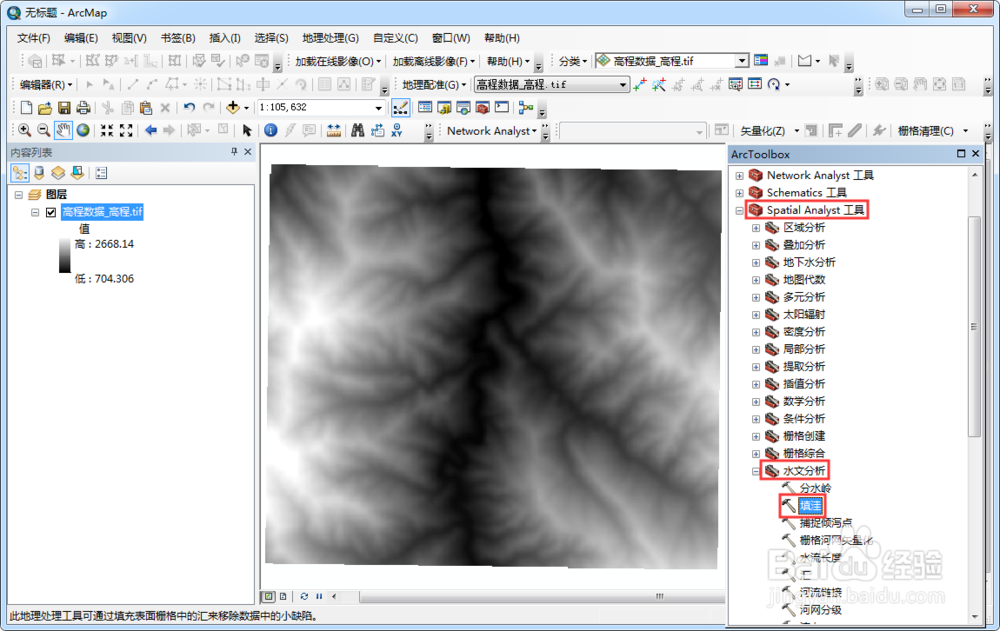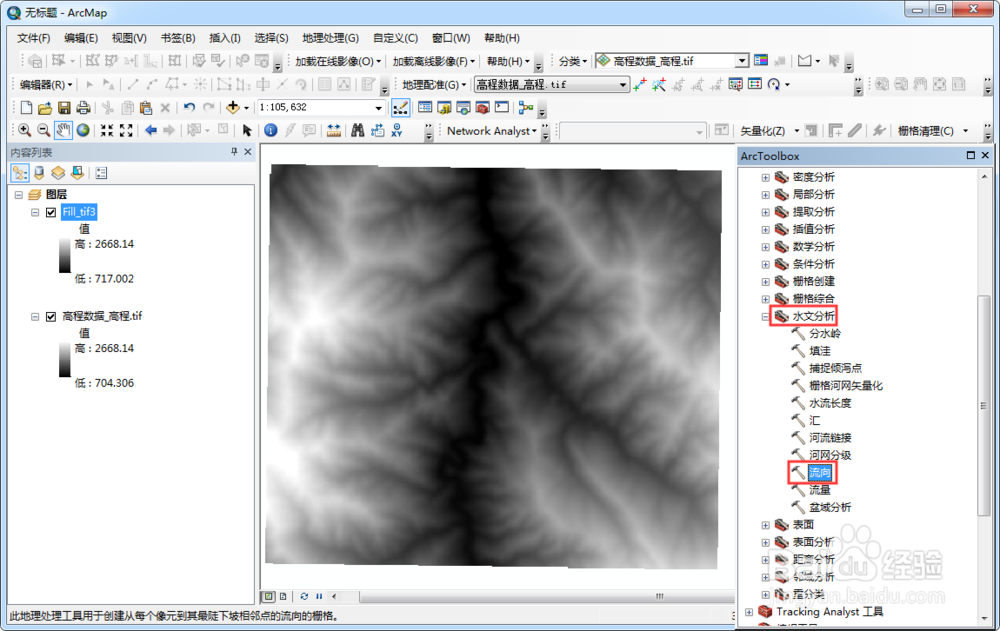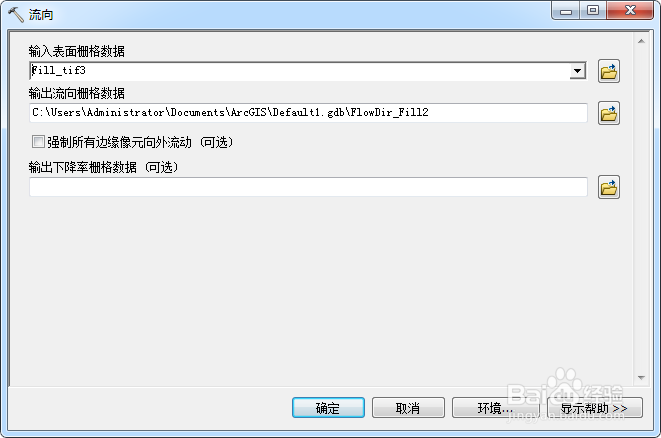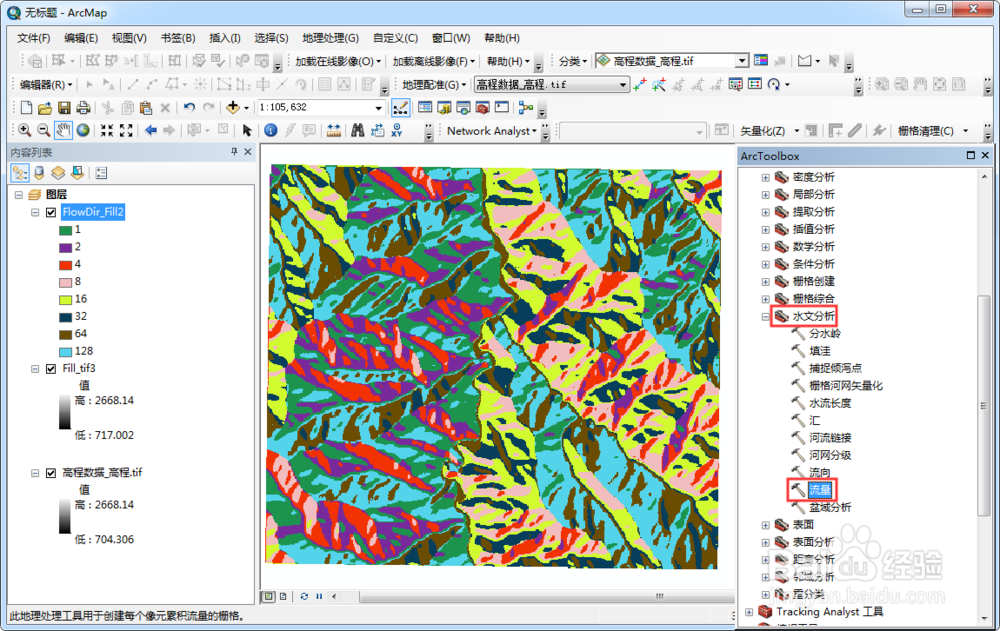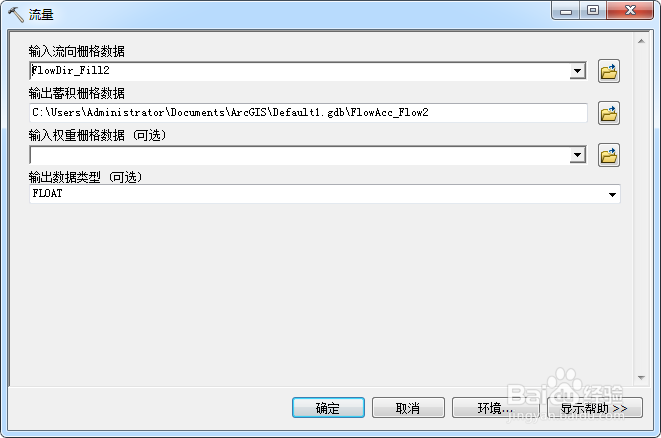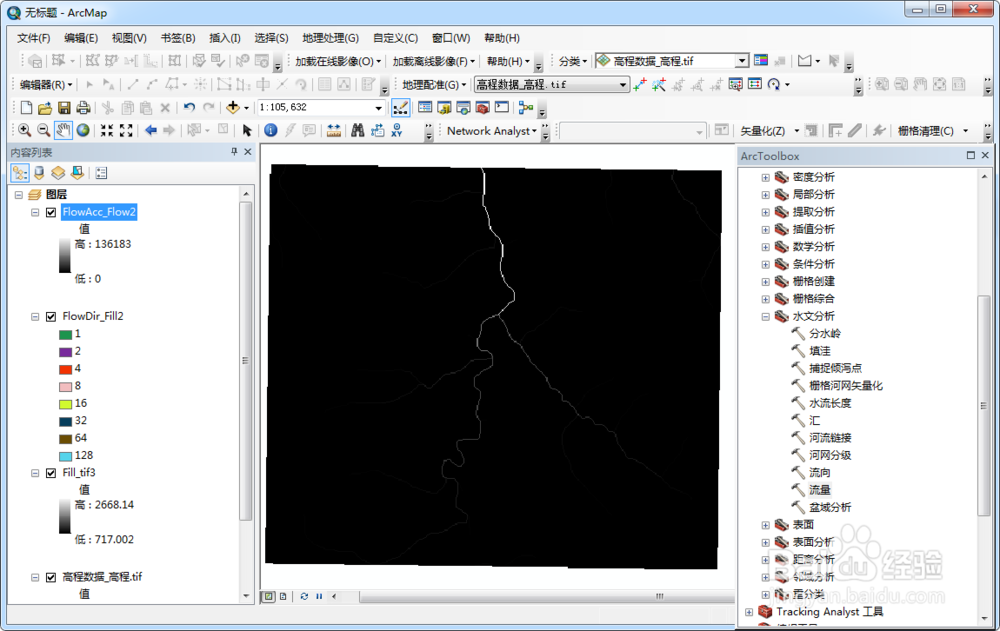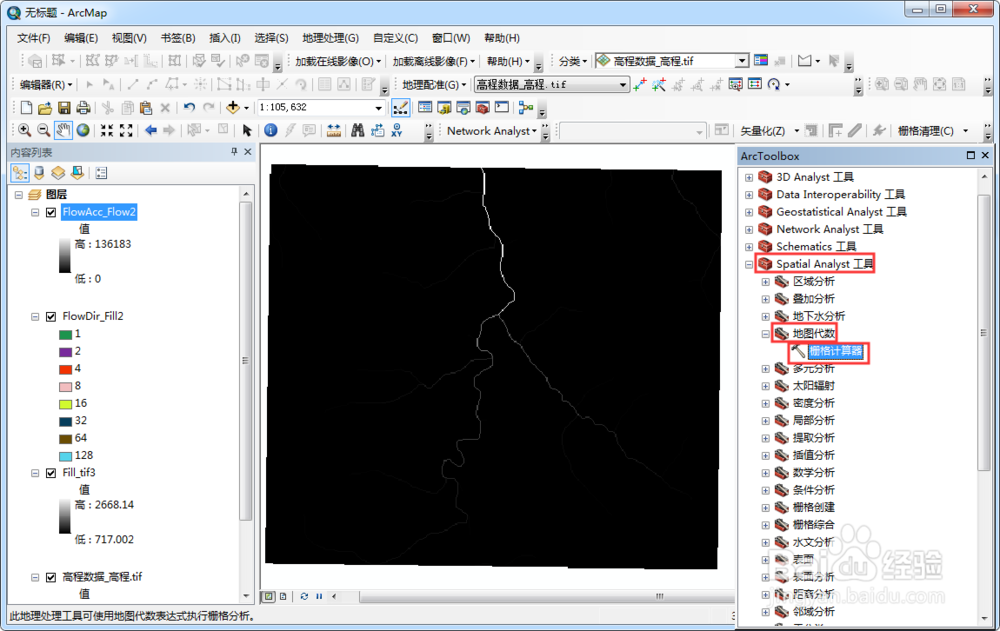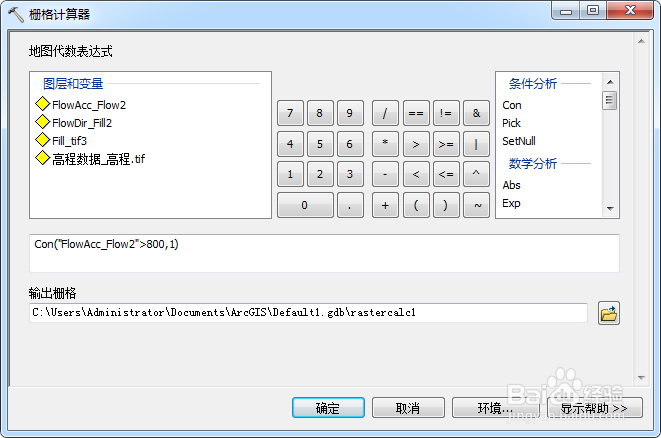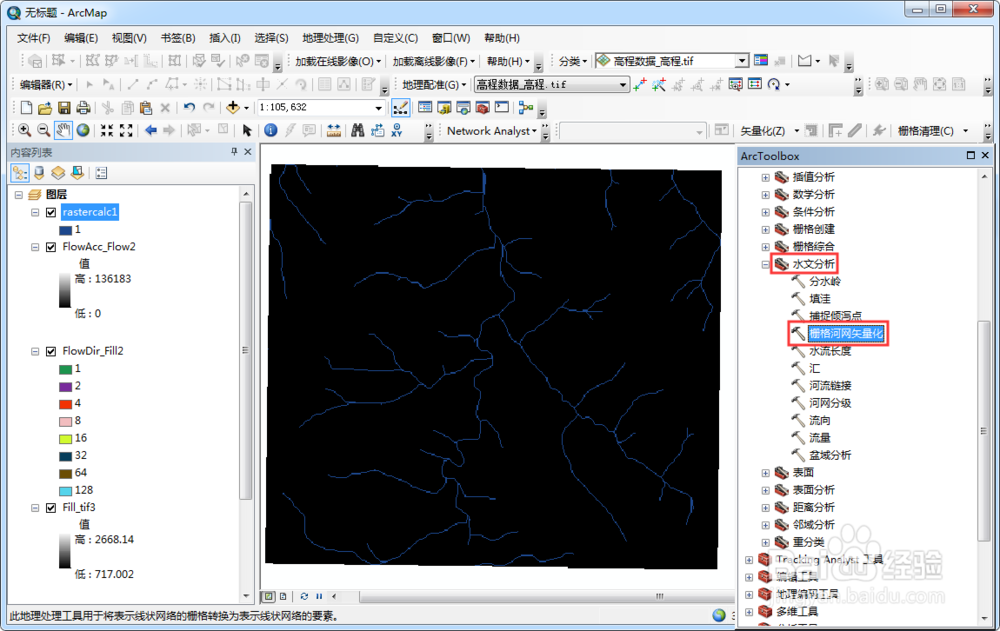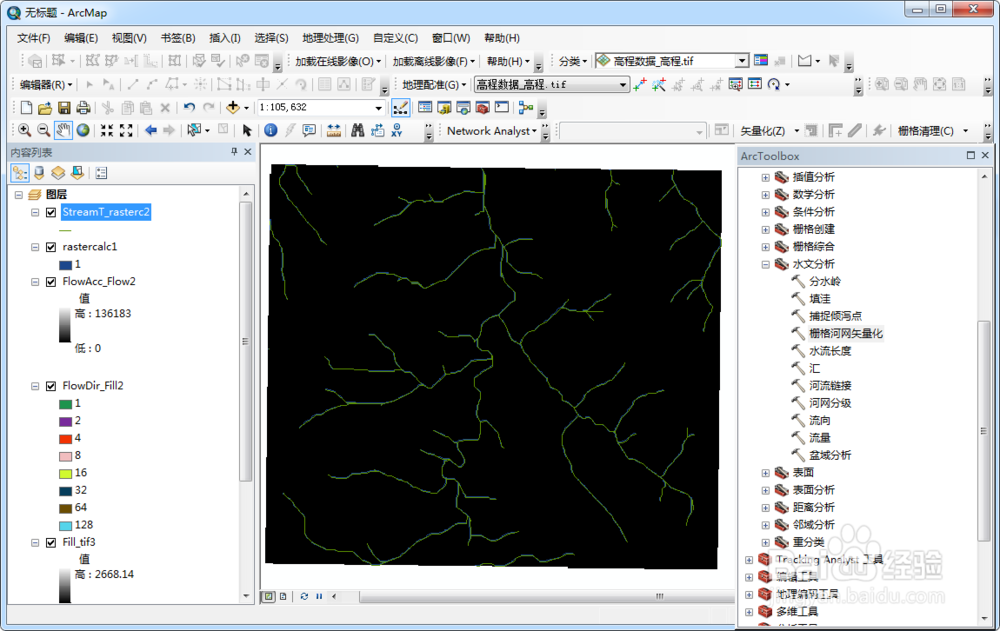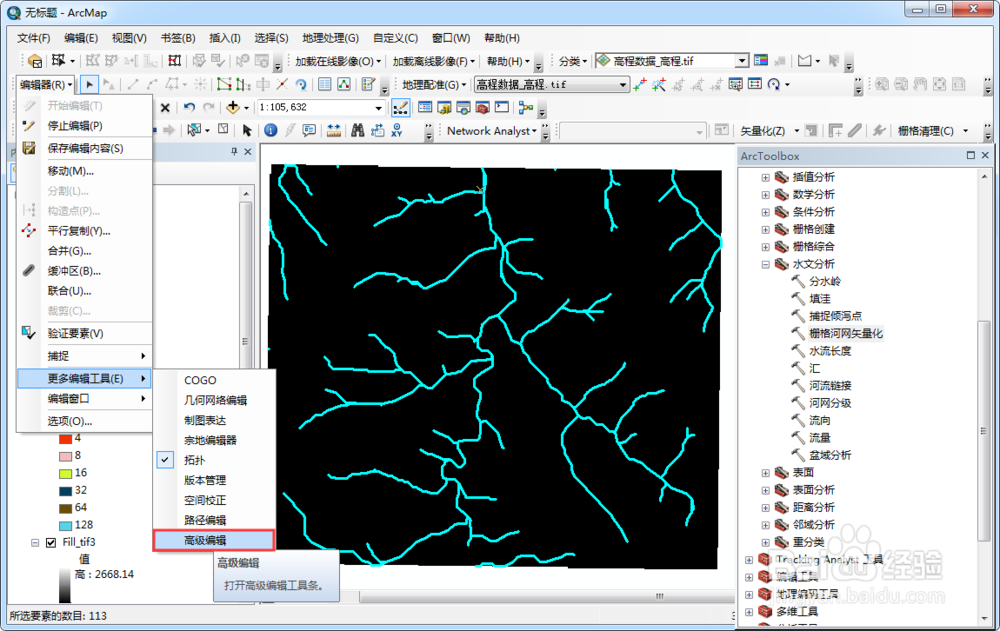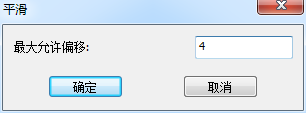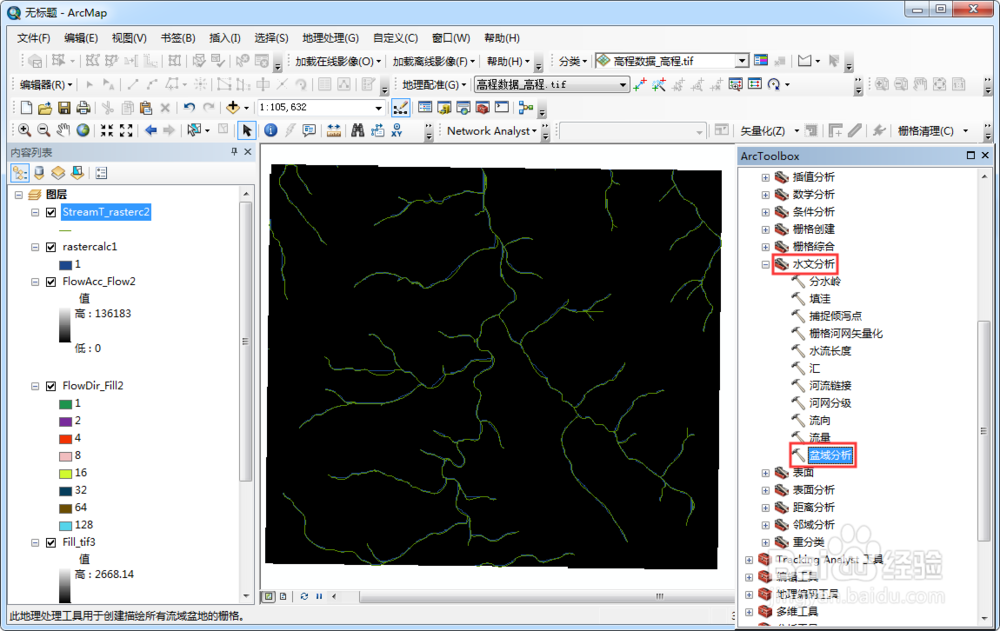1、在万能地图下载器中,将地图切换到高程地图,在菜单栏上点击"下载\框选范围下载"框选上需要下载的范围,如下图所示。
2、双击后,在显示的"新建任务"对话框中选择下载级别为15级,点击确认开始下载高程数据,如下图所示。
3、将下载的高程DEM数据加载到ArcMap内,在ArcToolbox点击"Spatial Analyst工具\水文分析\填洼",如下图所示。
4、其中Z限制为填充阈值,当设置一个值后,在洼地填烫腥治奁充过程中,那些洼地深度大于阈值的地方将作为真实地形保留,不予填充。系统默认情况是不设阈值,也就是所有的洼地区域都将被填平,如下图所示。
5、点击确定后可以看到填洼后的DEM效果,如下图所示。
6、在ArcToolbox中,点击"Spatial Analyst工具\水文分析\流向",如下图所示。
7、在显示的流向对话框内,"输入表面栅格数据"一栏输入上一步得到的娴錾摇枭填洼后的DEM数据,设置好"输出流向栅格数据",如下图所示。
8、点击确定之后可以得到流向数据,如下图所示。
9、在ArcToolbox中,点击"Spatial Analyst工具\水文分析\流量",如下图所示。
10、在显示的流量对话框内,"输入流向栅格数据"一栏输入上一步得到的流向数据,设置好"输出积蓄栅格数据",如下图所示。
11、点击确定之后可以看到流量积蓄结果,如下图所示。
12、在Arctoolbox内,点击"Spatial Analyst 工具\地图代数\栅格计算器",如下图所示。
13、在显示的栅格计算器对话框内,地图代数表达式中输入公式:Con("Flow钽吟篑瑜Acc_Flow2">800,1),FlowAcc_Flow2是上一步得到的结果名字,如下图所示。
14、点击确定之后可以看到拽蛊嵋敉提取的河流网络,通过此操作将流水累积量栅格FlowAcc_Flow2中栅格单元值(流水累积量)大于800的栅格赋值为1,从而得到河流网络栅格rastercalc1,如下图所示。
15、在ArcToolbox中,点击"Spatial Analyst工具\水文分析\栅格河网矢量化",如下图所示。
16、在显示的栅格河网矢量化对话框内,"输入河流栅格数据"一栏输入上一步得到的结果,媪青怍牙"输入流向栅格数据"一栏输入流向分析得到的结果,设置好"输出折线要素",如下图所示。
17、点击确定之后可以得到矢量化后的河流数据,如下图所示。
18、在矢量化后的河流网络图层上点击右键,选择"编辑要素\开始编辑",进入编辑状态,如下图所示。
19、在矢量化后的河流网络图层上点击右键,选择"打开属性表",打开属性表,如下图所示。
20、通过点击全选,选择上属性表内的所有的要素,如下图所示。
21、执行编辑器工具栏中的命令"编辑器\更多的编辑工具\高级编辑"打开工具条高级编辑,如下图所示。
22、在高级编辑器工具条上点击"平滑"按钮,如下图所示。
23、在显示的平滑处理对话框中输入参数允许最大偏移为4,如下图所示。
24、点击确定并保存后得到平滑后的河流网络矢量图层,如下图所示。
25、在ArcToolbox中,点击"Spatial Analyst工具\水文分析\盆域分析",如下图所示。
26、在显示的盆域分析对话框内,"输入流向栅格数据"一栏输入流向分析得到的结果,设置好输出栅格,如下图所示。
27、点击确定后可以的到盆域分析的结果,如下图所示。